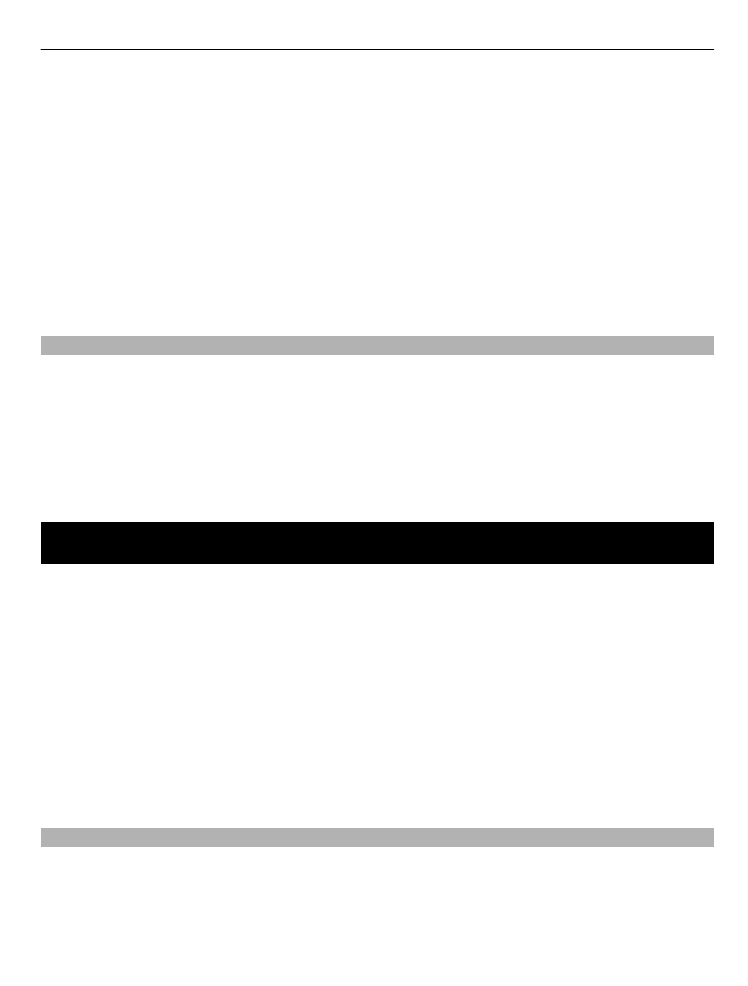
Prohlížení a stahování videoklipů
Zvolte možnost
Menu
>
Aplikace
>
Videocentr.
.
Videocentrum 59
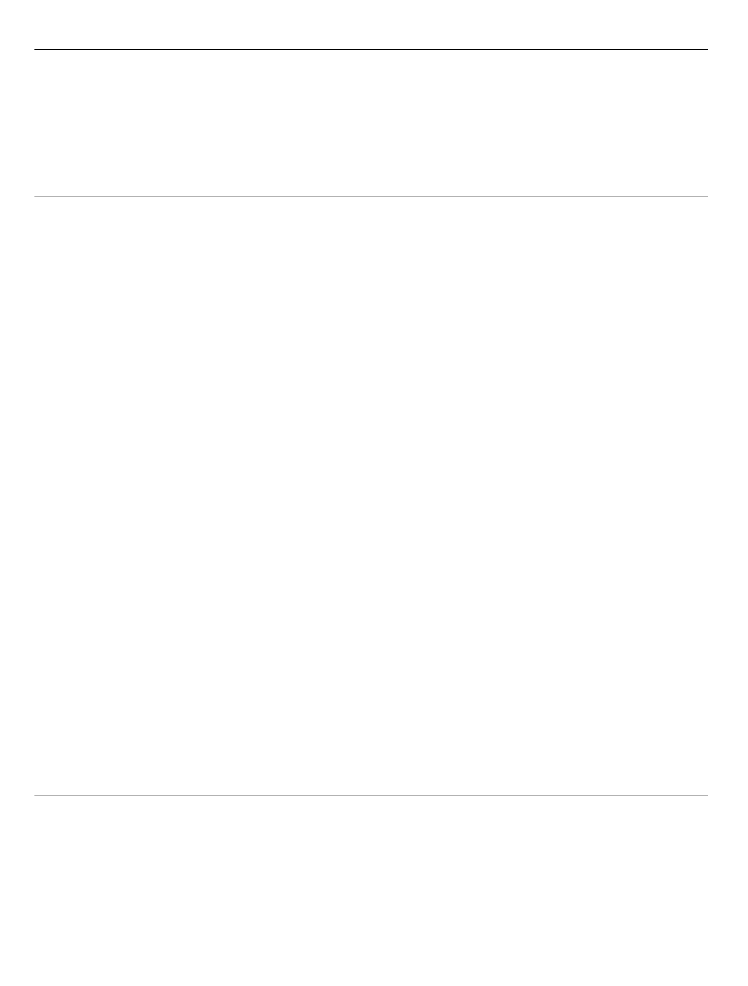
Připojení k videoslužbám
Pro připojení ke službě a instalaci videoslužeb zvolte možnost
Přidat nové služby
a v
katalogu vyberte požadovanou videoslužbu.
Prohlížení videoklipu
Pro procházení obsahu nainstalovaných videoslužeb zvolte možnost
Zdroje videa
.
Obsah některých videoslužeb je rozdělen do kategorií. Chcete-li procházet videoklipy,
vyberte kategorii.
Chcete-li ve službě hledat videoklipy, zvolte možnost
Hledat video
. Hledání nemusí být
dostupné ve všech službách.
Některé videoklipy můžete streamovat, jiné musíte nejprve nahrát do telefonu. Pro
stažení videoklipu zvolte možnost
Volby
>
Stáhnout
. Když aplikaci ukončíte, budou
stahování pokračovat na pozadí. Stažené videoklipy jsou ukládány do složky Moje videa.
Chcete-li streamovat videoklip nebo si prohlédnout stažený videoklip, vyberte a podržte
videoklip a v rozevíracím menu zvolte možnost
Přehrát
.
Při přehrávání videoklipu ovládejte přehrávač pomocí ovládacích tlačítek přehrávače
klepnutím na displej.
Chcete-li nastavit hlasitost, použijte tlačítko hlasitosti.
Zvolte
Volby
a vyberte z následujících voleb:
Obnovit stahování — Obnovení pozastaveného nebo nezdařeného stahování.
Zrušit stahování — Zrušení stahování.
Náhled — Náhled videoklipu. Tato možnost je dostupná, pokud ji podporuje přístroj.
Detaily videa — Zobrazení informací o videoklipu.
Obnovit seznam — Obnovení seznamu videoklipů.
Otevřít odkaz v prohl. — Otevření odkazu ve webovém prohlížeči.
Plánování stahování
Nastavení aplikace na automatické stahování videoklipů může vyžadovat přenos
velkého množství dat v síti poskytovatele služeb. Informace o poplatcích za datové
přenosy získáte u provozovatele služby.
Chcete-li naplánovat automatické stahování videoklipů služby, zvolte možnost
Volby
>
Plán stahování
.
60 Videocentrum
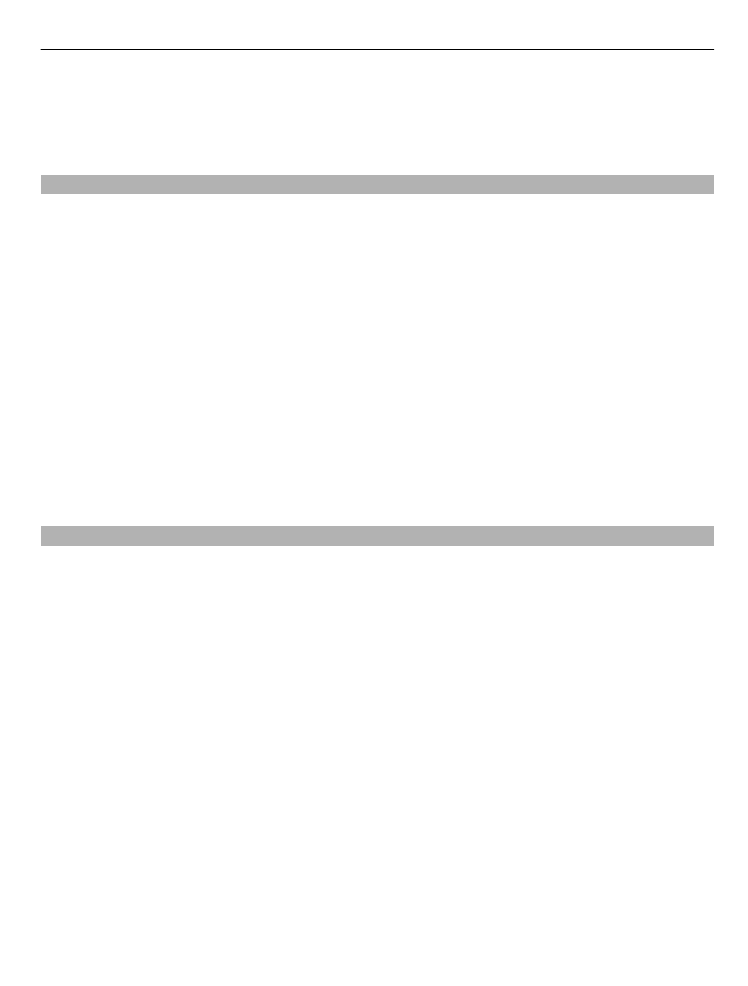
Aplikace Videocentrum bude automaticky stahovat nové videoklipy denně v určený čas.
Chcete-li zrušit plánovaná stahování, vyberte způsob stahování
Manuální stahování
.